Diese schrittweise Anleitung zeigt, wie Sie ein lokales Benutzerkonto unter Windows 10 erstellen. Für ein lokales Konto sind keine E-Mail-Adresse und keine Internetverbindung erforderlich.
In Windows 10 können Sie zwei Arten von Konten einrichten. Das erste ist ein lokales Konto, das in allen Windows-Betriebssystemen verfügbar ist. Es erfordert keine E-Mail-Adresse und ist einfach einzurichten, selbst wenn Ihr Computer offline ist. Der zweite Typ ist das Microsoft-Konto, das unter Windows 8, 8.1 und 10 verfügbar ist. Für die Einrichtung sind Ihre E-Mail-Adresse und die Verbindung zum Internet erforderlich. Sie können jederzeit vom lokalen Konto zum Microsoft-Konto wechseln und zurückkehren.
Dieser Artikel zeigt Ihnen Schritt für Schritt, wie Sie ein lokales Konto in Windows 10 einrichten. Sie benötigen Administratorrechte, um dem System ein lokales Benutzerkonto hinzuzufügen.
So erstellen Sie ein lokales Benutzerkonto in Windows 10
Richten Sie ein lokales Konto ein, ohne ein Microsoft-Konto zu verwenden
Befolgen Sie diese Schritte, um ein lokales Benutzerkonto zu erstellen:
1.) Klicken Sie mit der rechten Maustaste auf die Schaltfläche Start oder drücken Sie die Tasten Windows-Taste + X und wählen Sie Einstellungen.
2.) Navigieren Sie in der App Einstellungen zu Konten > Familie und andere Benutzer.
3.) Klicken Sie nun im rechten Bereich von “Familie und andere Benutzer” unter “Andere Benutzer” auf “Andere Person zu diesem PC hinzufügen”.
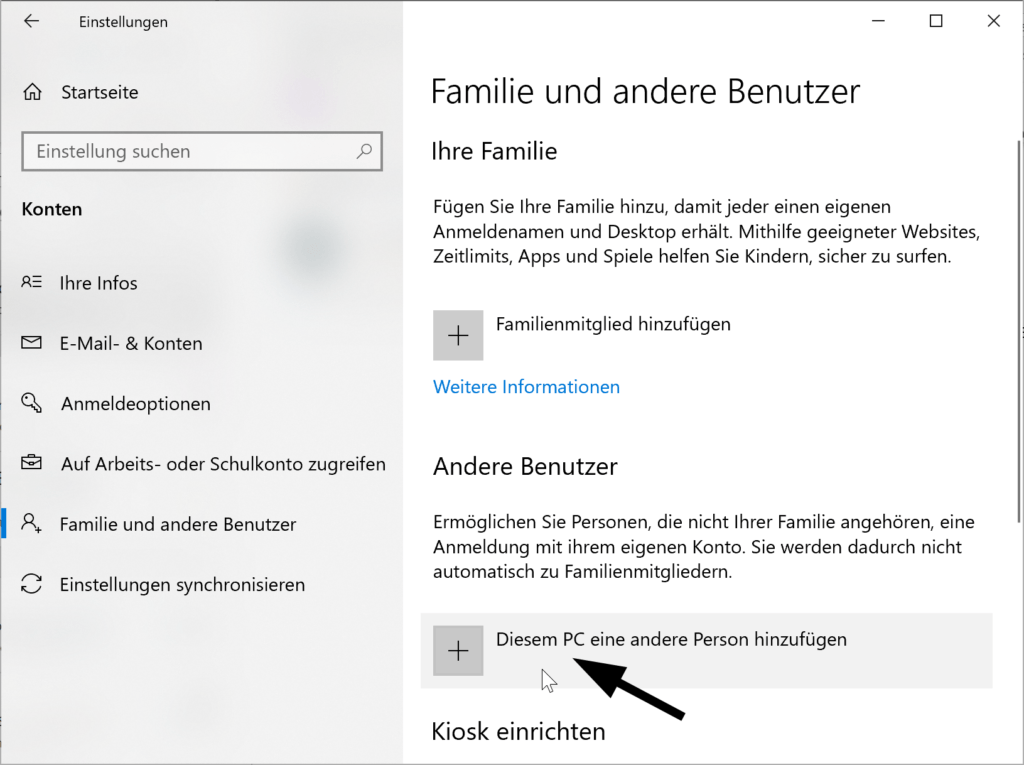
4.) Klicken Sie im Microsoft-Kontofenster unter “Wie meldet sich diese Person an?” Auf den Link “Ich kenne die Anmeldeinformationen für diese Person nicht”. Wenn Ihr System offline ist, wird dieser Bildschirm nicht angezeigt und Sie fahren direkt mit Schritt 6 fort.
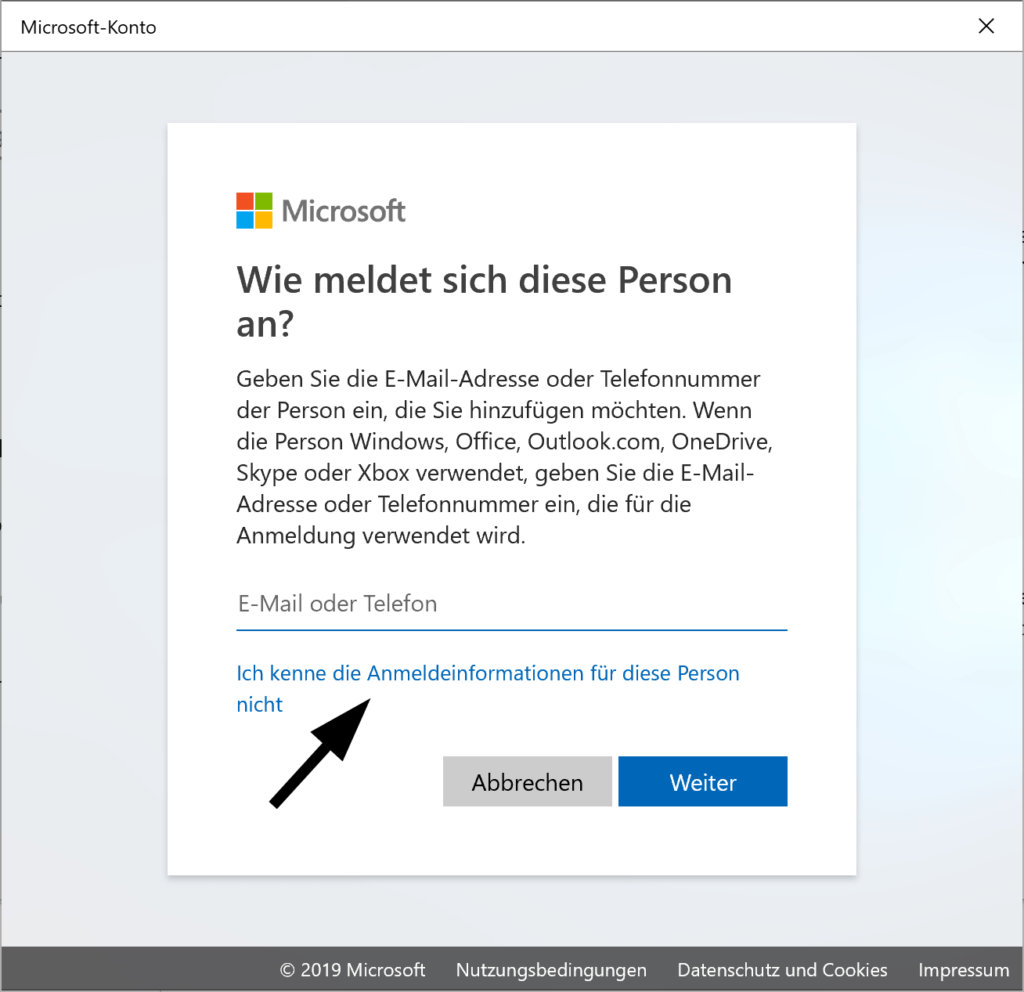
5.) Klicken Sie im nächsten Bildschirm auf “Benutzer ohne Microsoft-Konto hinzufügen”.
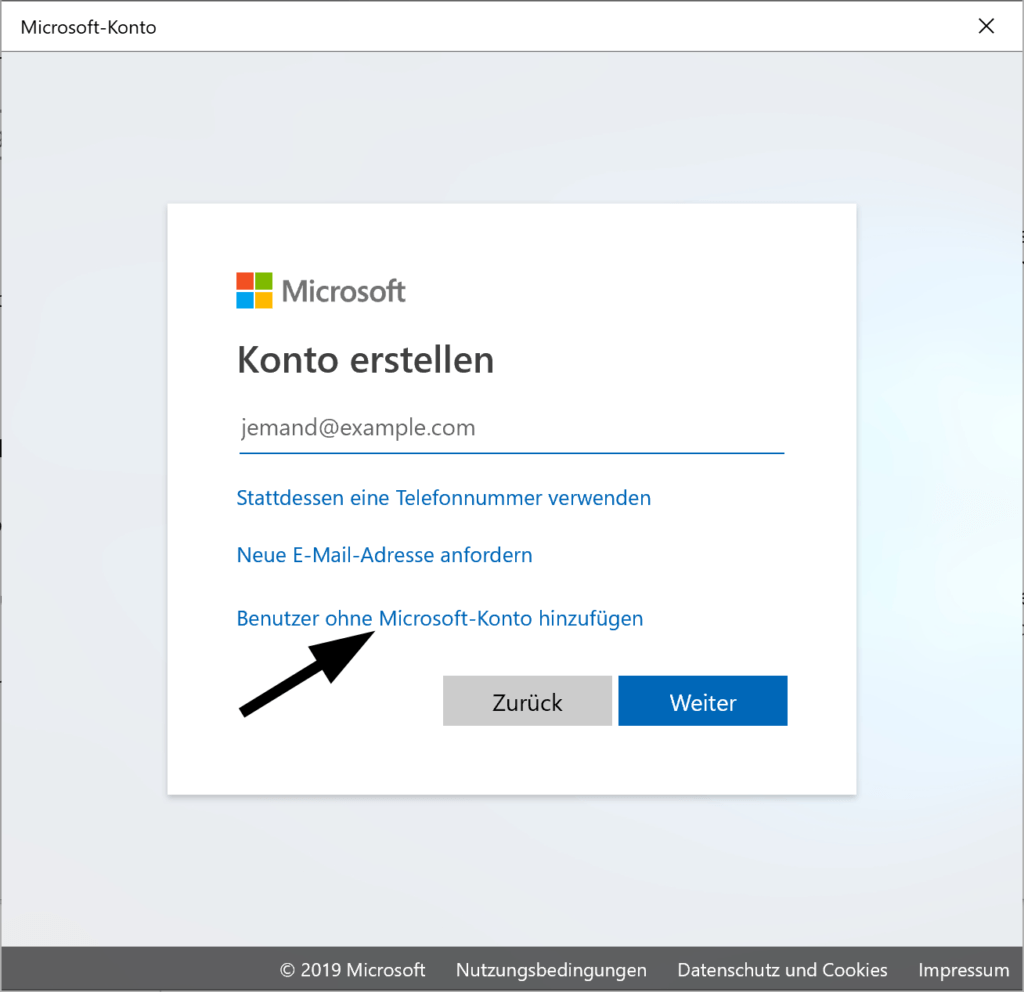
6.) Anschließend können Sie unter Konto für diesen PC erstellen die Details für Ihr neues lokales Konto eingeben. Wenn Sie fertig sind, klicken Sie auf die Schaltfläche “Weiter”.
Hinweis: Da es sich um ein lokales Konto handelt, müssen Sie unbedingt Sicherheitsfragen hinzufügen. Sie sind hilfreich, falls Sie das Kennwort für das lokale Konto vergessen haben. Weitere Informationen zu Sicherheitsfragen finden Sie in diesem Beitrag.
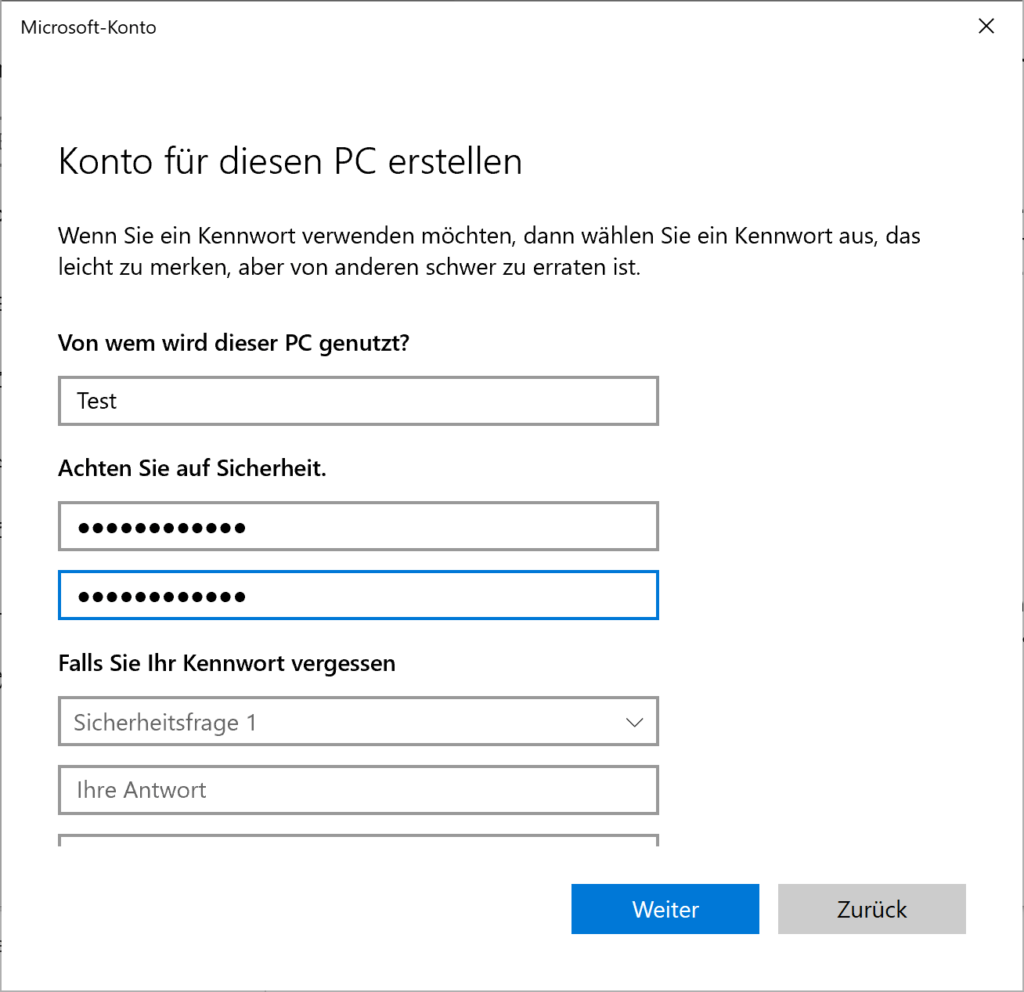
Schließlich wird Ihr lokales Konto erstellt. Sie finden es unter “Einstellungen”> “Konten”> “Familie und andere Benutzer”> “Andere Benutzer”.
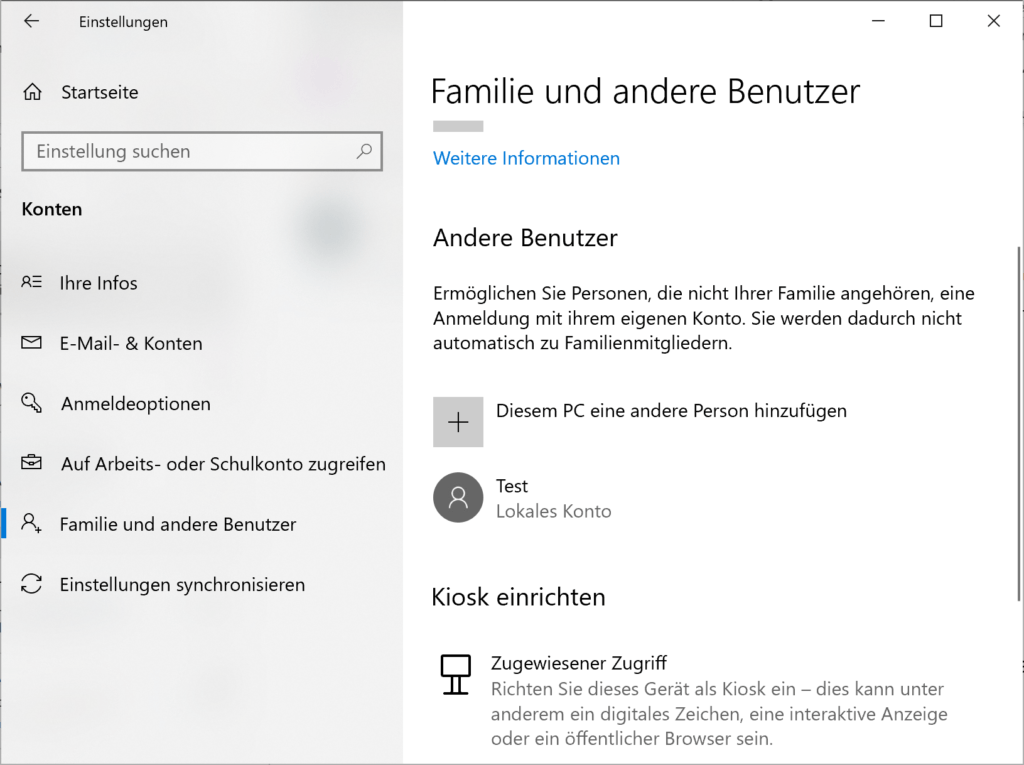
Ich hoffe das ich Euch mit diesem Beitrag “Lokales Benutzerkonto unter Windows 10 erstellen” weiterhelfen konnte. Gerne dürft Ihr auch einen Kommentar hinterlassen ob dieser Beitrag hilfreich war.
Richtig man wird von MS bei der Installation eines vorinstallierten Windows10pro gezwungen ein Outlookkonto (Name@outlook.de) zu eröffnen. Die vorhandene Mailadresse wird nicht akzeptiert wie auch der Name “USER” nicht.
Das Problem besteht nun seitdem, dass im Anmeldebildschirm
Name@outllook.de in Grösse 50 erscheint und auch mit allen durchexerzierten Möglichkeiten inkl. 66Minuten kostenpflichtiges Telefon mit MS ,deren Telefonistin die Steurung meines NB übernommen hatte, nicht entfernt werden konnte.
Auch neuer Benutzer anlegen mit Passwort 123 hat diesen Shit nicht entfernt. Es wurden links unten beiden Konten angezeigt und beim Adminkonto unter Outlook.de wars wieder dasselbe.
Jedoch bei neuen Benzutzerkonto hat Windows das Passwort 123 schon vergessen> falsch. Dies hatte ich vorgängig auch selbst festgestellt. Danach wollte mich die Microsoftspezialistin für Windows 10 dazu auffordern das Outlookkonto einfach zu löschen!
Danach wäre jeder Zugang zum PC unterbunde worden, weil das Benutzerkontopasswort auch untergegangen ist.
Mir wäre es egal das Adminkonto via Outlook.de zu belassen, nur möchte ich nicht, dass jeder der das NB starten kann, danach meine neue Mailadresse mit Namen auf dem Bildschirm aus 10 Meter Entfernung lesen kann.
Gibt es eine Anleitung wie man diese Mailadresse unterdrücken kann? Anmeldeoptionen/Datenschutz Aus, usw. alles mehrfach geprobt. Hunderte Webseiten gegugelt, erfolglo s alle Tips versucht.
Vielen Dank für die letzte Hoffnung diese gezwungene Veröffentlichung des Datenschutzes zu eliminieren oder evt. die Schriftgrösse auf 2 zu setzen, Willy